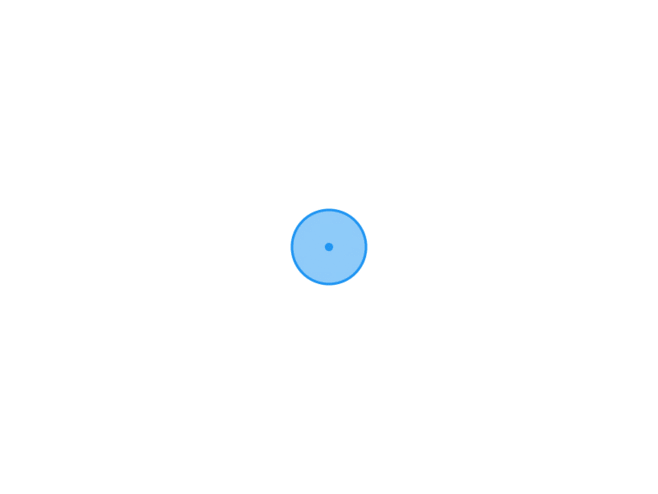Tomcat 9.0.31 安装及配置教程:快速上手 Java Web 服务器
简介
Tomcat 是一款流行的开源 Java Web 服务器,由 Apache 软件基金会维护。它提供了一个运行 Java 应用程序的平台,支持 Servlet 和 JSP 技术。Tomcat 9.0.31 是该软件的一个较新版本,本文将详细介绍如何在 Windows 和 Linux 系统上安装和配置 Tomcat 9.0.31。
Windows 系统下的安装与配置
下载 Tomcat
首先,访问 Apache Tomcat 官方网站,下载适用于 Windows 的 Tomcat 9.0.31 安装包。选择相应的压缩包格式(zip 或 tar.gz)进行下载。
解压安装包
下载完成后,解压安装包到一个你希望安装 Tomcat 的目录。例如,解压到 C:Program FilesApacheTomcat。
配置环境变量
将 Tomcat 的 bin 目录添加到系统环境变量 PATH 中。这样做可以让我们在命令行中方便地调用 Tomcat。
启动 Tomcat
打开命令行工具,切换到 Tomcat 安装目录的 bin 文件夹,运行 startup.bat 脚本来启动 Tomcat。
Linux 系统下的安装与配置
下载 Tomcat
在 Linux 系统中,我们通常使用包管理器来安装软件。但是,为了安装特定版本的 Tomcat,我们可以从 Apache 官方网站下载。
解压安装包
使用 tar 命令解压下载的压缩包到一个合适的目录。例如:
tar -xvf apache-tomcat-9.0.31.tar.gz -C /opt
配置环境变量
在 Linux 系统中,我们不需要像在 Windows 中那样配置环境变量。
启动 Tomcat
切换到 Tomcat 的 bin 目录,运行以下命令来启动 Tomcat:
./startup.sh
配置 Tomcat
设置端口
Tomcat 默认使用 8080 端口。如果需要更改端口,可以编辑 Tomcat 安装目录下的 conf/server.xml 文件,修改 Connector 元素的 port 属性。
部署应用
将你的 Java Web 应用程序的 WAR 文件放到 Tomcat 安装目录下的 webapps 文件夹中。Tomcat 会自动解压并部署该应用程序。
安全性配置
为了提高服务器的安全性,建议配置 Tomcat 的用户认证。编辑 conf/tomcat-users.xml 文件,添加相应的用户和角色。
总结
本文详细介绍了在 Windows 和 Linux 系统上安装和配置 Tomcat 9.0.31 的步骤。Tomcat 是一个功能强大且灵活的 Java Web 服务器,适用于开发和生产环境。通过本文的教程,你应该能够快速上手并开始使用 Tomcat 部署你的 Java Web 应用程序。
客服邮箱:kefu@itcaiji.cn
版权声明:未标注转载均为本站原创,转载时请以链接形式注明文章出处。如有侵权、不妥之处,请联系站长删除。敬请谅解!